Hur man ändrar standard Google-konto

Använder du flera Google-konton på Android och PC och vet inte hur man ändrar standard Google-konto? Läs vidare för att lära dig de hemliga stegen.
Det snabbaste sättet att kontakta någon är att helt enkelt ringa dem. Allt du behöver göra är att slå numret till den person du vill ringa.
Men det finns ett vanligt problem i samband med telefonsamtal som påverkar många Android-användare. Samtalet går nämligen rakt in i röstbrevlådan.
Om någon av följande samtalsinställningar är aktiverad, bli inte förvånad om dina inkommande samtal landar direkt i din röstbrevlåda:
För att åtgärda problemet måste du självklart inaktivera dessa inställningar.
Öppna appen Telefon och klicka på menyn med tre punkter
Gå till Inställningar och tryck på Autoavvisande lista
Ta bort siffrorna du inte riktigt finns på listan
Gå tillbaka till Inställningar och klicka på knappen Mer
Välj Samtalsspärr och inaktivera alla inställningar för samtalsspärr
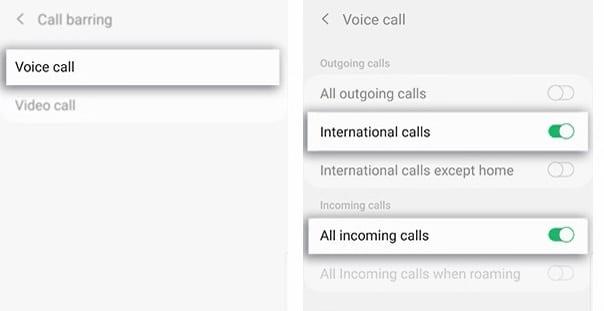
Återgå till Inställningar igen och tryck på Vidarekoppling
Välj Röstsamtal och sedan Vidarekoppla alltid
Inaktivera vidarekoppling av samtal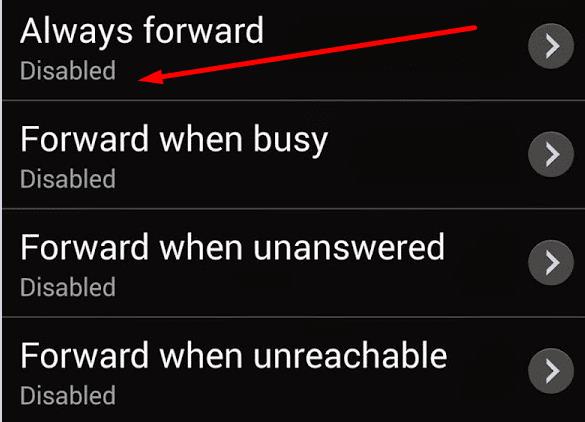
Starta om telefonen och kontrollen av att problemet är borta.
Om det här problemet påverkar ett begränsat antal kontakter, kontrollera inställningarna för varje kontakt. Kanske är alternativet att dirigera inkommande samtal till röstbrevlådan aktiverat för specifika kontakter.
Google Pixel-telefoner
Pixel-telefoner har ett dedikerat Google Voice Do Not Disturb-läge (DND) som skickar samtal till röstbrevlådan.
Funktionen är endast tillgänglig på Voice for G Suite-konton. I princip dirigeras alla samtal som tas emot utanför din arbetstid eller kontorstid direkt till röstbrevlådan.
Starta Voice-appen , tryck på Meny , välj Inställningar och sedan Stör ej . Tryck på Kalender och kontrollera dina arbetstidsinställningar.
Hur överraskande detta än kan tyckas, kan din Bluetooth vara orsaken till att dina samtal landar direkt i röstbrevlådan. Testa att inaktivera din Bluetooth-anslutning och kontrollera om problemet kvarstår.
Det snabbaste sättet att stänga av din Bluetooth är att använda tvåfingergesten och svepa nedåt från toppen av telefonens skärm. Tryck på Bluetooth-ikonen för att stänga av funktionen.
Ibland är att ta ut SIM-kortet och sätta i det igen det motsvarar en beprövad omstart på PC.
Stäng av telefonen och ta ut SIM-kortet. Sätt tillbaka den och slå på telefonen. Vänta en minut eller två tills namnet eller din operatör visas på skärmen.
Om du upplever några serviceproblem, låt din operatör inspektera ditt SIM-kort. Kanske måste du byta ut den mot en ny. Att prova ett nytt SIM-kort kan lösa problemet.
Glöm inte att kontrollera din nätverkstäckning med din operatör. Röstmeddelandeproblemet kan vara resultatet av problem med nätverkstäckningen som din operatör kanske känner till.
Använder du flera Google-konton på Android och PC och vet inte hur man ändrar standard Google-konto? Läs vidare för att lära dig de hemliga stegen.
Facebook-berättelser kan vara mycket roliga att göra. Här är hur du kan skapa en berättelse på din Android-enhet och dator.
Fyller det på din Android? Lös problemet med dessa nybörjarvänliga tips för alla enheter.
Hur man aktiverar eller inaktiverar stavningskontrollfunktioner i Android OS.
En handledning som visar hur du aktiverar utvecklaralternativ och USB-felsökning på Samsung Galaxy Tab S9.
Älskar du att läsa e-böcker på Amazon Kindle Fire? Lär dig hur du lägger till anteckningar och markerar text i en bok på Kindle Fire.
Jag ger en lista över saker du kan prova om din Android-enhet verkar starta om slumpmässigt utan uppenbar anledning.
Vill du lägga till eller ta bort e-postkonton på din Fire-surfplatta? Vår omfattande guide går igenom processen steg för steg, vilket gör det snabbt och enkelt att hantera dina e-postkonton på din favorit enhet. Missa inte denna viktiga handledning!
En handledning som visar två lösningar på hur man permanent förhindrar appar från att starta vid uppstart på din Android-enhet.
Behöver du nedgradera en app på Android-enhet? Läs den här artikeln för att lära dig hur du nedgraderar en app på Android, steg för steg.






